ページサイズを理解する(Microsoft Word)
Word文書を印刷する用紙のサイズを指定できることはご存知でしょう。一般的なページサイズに簡単に変更できます。リボンの[レイアウト]タブを表示するだけです(Word 2016以降のバージョン)
または[ページレイアウト]タブ(以前のバージョンのWord)。([ページ設定]グループの)[サイズ]ツールをクリックすると、Wordにはユーザーが使用する一般的なページサイズがいくつか表示されます。いずれかを選択すると、ドキュメントはそのページサイズに合わせて再フォーマットされます。
ただし、Wordが完全にサポートする独自のカスタムページサイズを設定することもできます。これは、[ページ設定]ダイアログボックスを使用して行うことができます。ダイアログボックスに適切なタブを表示するには、次の2つの方法があります。
-
リボンの[レイアウト]タブまたは[ページレイアウト]タブを表示します(使用しているWordのバージョンによって異なります)。[サイズ]ツールをクリックし、[その他の用紙サイズ]を選択します。
-
リボンの[レイアウト]タブまたは[ページレイアウト]タブを表示します(使用しているWordのバージョンによって異なります)。[ページ設定]グループの右下にある小さなアイコンをクリックします。
使用する方法に関係なく、[用紙]タブが表示されていることを確認する必要があります。 (図1を参照)
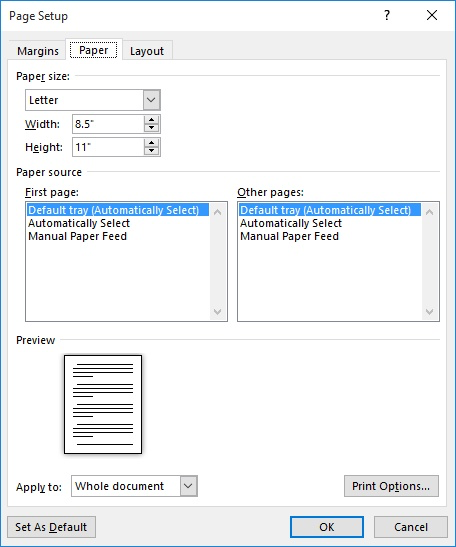
図1. [ページ設定]ダイアログボックスの[用紙]タブ。
カスタム用紙サイズを指定する場合は、ダイアログボックスの[幅]と[高さ]の設定を調整するだけで指定できます。その際、[用紙サイズ]設定が[カスタムサイズ]に変わることに注意してください。 Wordでは、ページの高さと幅を0.1インチから22インチの間で設定できます。
(これらの制限はWordにハードコードされており、変更できません。)より大きなサイズのドキュメントを印刷する場合は、Word以外の別のプログラムを選択して印刷する必要があります。
印刷用にカスタムサイズを指定すると、結果が思ったとおりにならない場合があることに注意してください。たとえば、15インチのページ幅を指定したが、プリンターが処理できるのは最大10インチ幅の用紙のみである場合、結果の印刷は満足のいくものではなく、プリンターは実際に印刷ジョブを拒否する可能性があります。プリンタが実際に処理できる範囲内の用紙サイズを指定するようにしてください。
_WordTips_は、費用効果の高いMicrosoftWordトレーニングのソースです。
(Microsoft Wordは、世界で最も人気のあるワードプロセッシングソフトウェアです。)このヒント(5336)は、Microsoft Word 2007、2010、2013、2016、2019、およびOffice 365のWordに適用されます。このヒントのバージョンは、ここにWordの古いメニューインターフェイス:
linkページサイズを理解する。